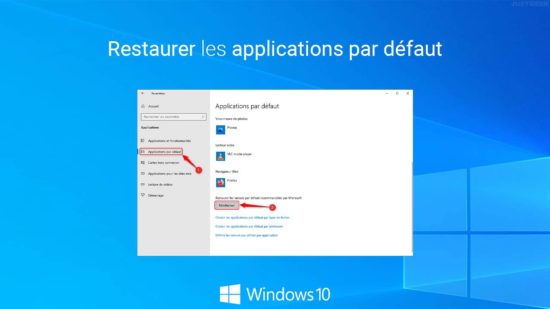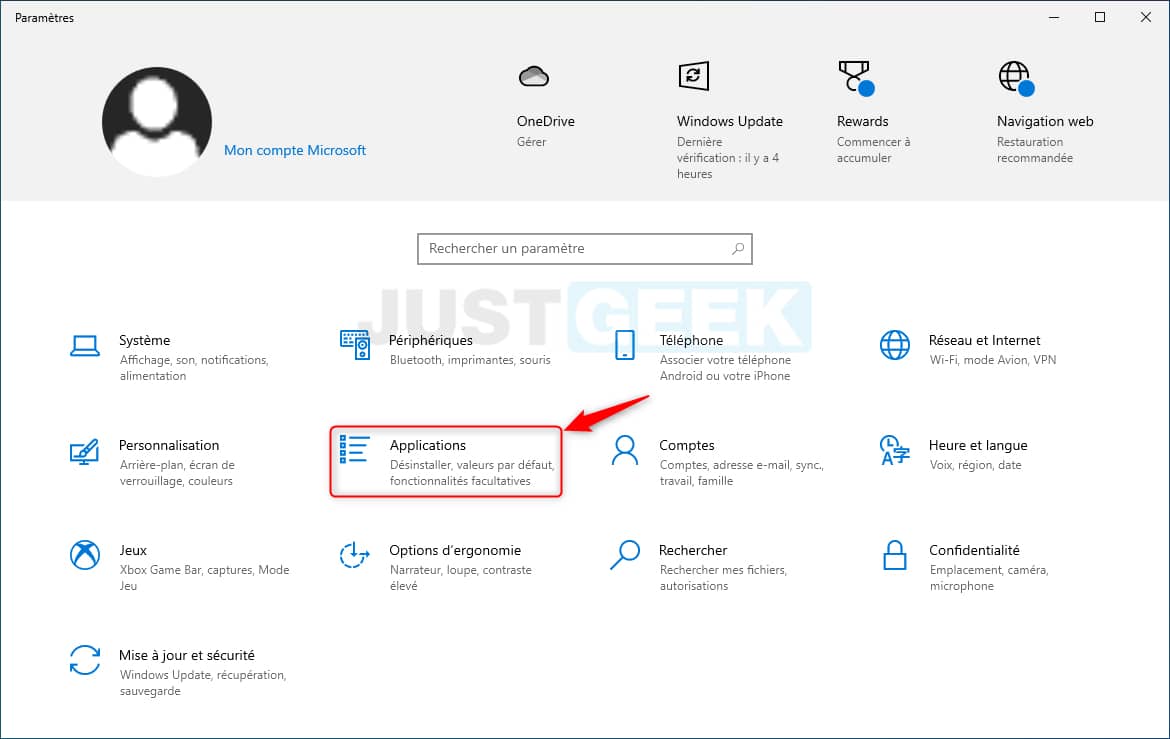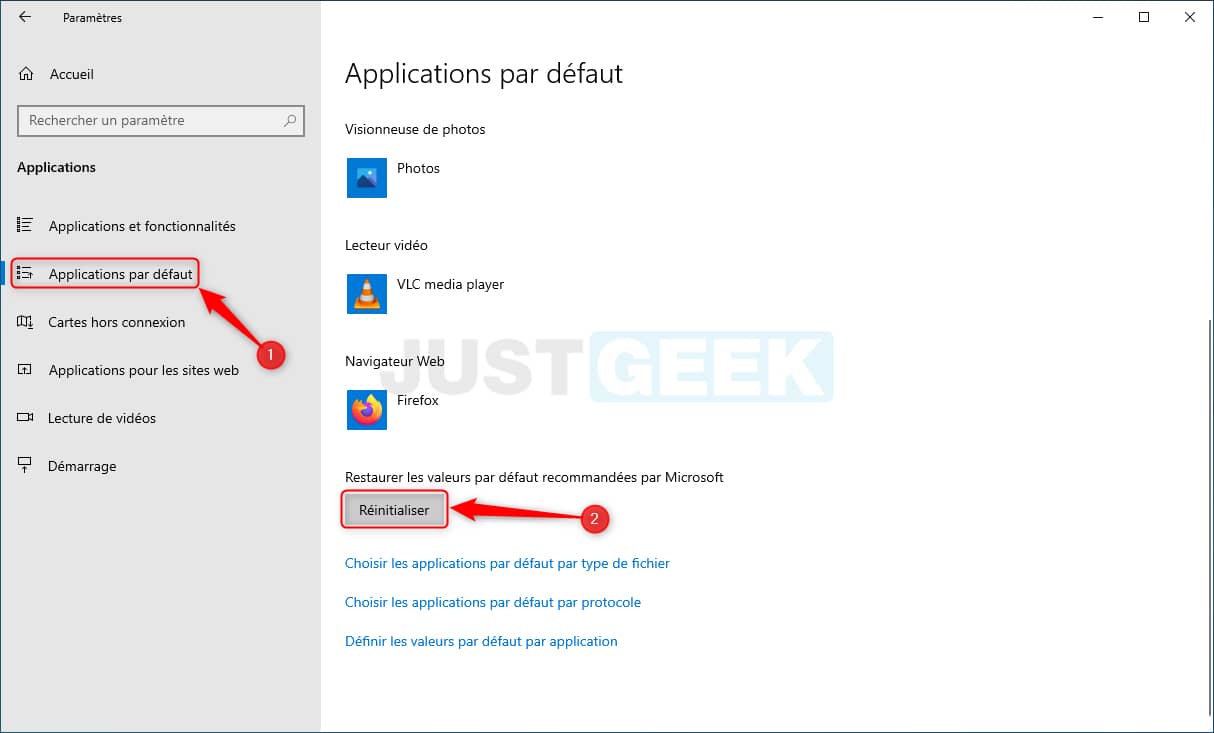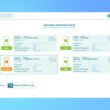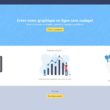Sous Windows 10, vous avez la possibilité de définir les programmes par défaut pour ouvrir les différents types de fichiers qui existent. Vous pouvez notamment définir votre application de messagerie électronique par défaut, votre lecteur de musique favoris ou encore choisir votre navigateur web. Toutefois, si à un moment ou à un autre vous souhaitez réinitialiser les applications par défaut, sachez que c’est possible. Cela peut être utile si par exemple un type de fichier s’ouvre avec la mauvaise application par défaut.
Réinitialiser les applications par défaut dans Windows 10
Pour restaurer les applications par défaut dans Windows 10, procédez comme suit :
1. Ouvrez l’application « Paramètres », puis cliquez sur « Applications ».
2. Dans le volet de gauche, cliquez sur « Applications par défaut », puis sous « Restaurer les valeurs par défaut recommandées par Microsoft », cliquez sur le bouton « Réinitialiser ».